Rendi la riga superiore, la colonna di sinistra o i riquadri non scorrevoli in MS Excel
Varie / / February 12, 2022
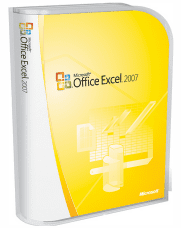
Ogni volta che creiamo
Fogli Excel
di solito diamo un nome a ogni colonna e talvolta anche alle righe. La nostra intenzione dietro
creazione di intestazioni
è che noi (e le persone con cui condividiamo il nostro foglio) possiamo facilmente comprendere la matrice di dati e i dati al suo interno.
Tuttavia, c'è un difetto nel fare così tanto. Se noti da vicino vedrai che le intestazioni scorrono via come te scorrere il documento (in basso oa sinistra). Allora qual è il significato delle intestazioni se non puoi averle in tutto? Bene, puoi ed è quello che ti diremo oggi.
Ma prima di andare avanti, diamo un'occhiata al mio esempio di set di dati (immagine a sinistra) e a come le intestazioni si nascondono quando scorro il mio foglio (immagine a destra).
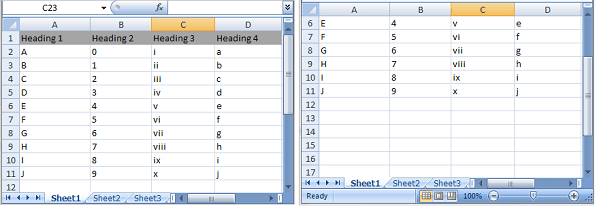
MS Excel fornisce uno strumento diligente che ti consente di bloccare i riquadri del tuo documento in modo che non scorrano e rimangano nell'area visibile in qualsiasi momento. Navigare verso Visualizzazione scheda ed evidenziare Blocca riquadri attrezzo. Diamo un'occhiata a ciascuna di queste opzioni.
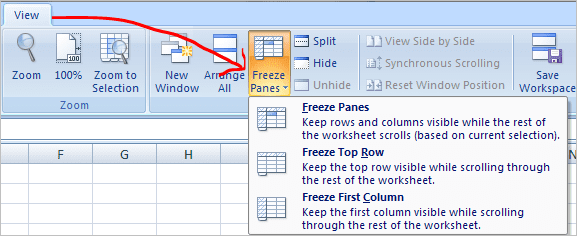
Blocca la riga superiore
Quando si seleziona questa opzione, il riga superiore del tuo foglio Excel ottiene la proprietà di non scorrimento. Ciò significa che quando sposti la barra verticale verso il basso, tutte tranne la riga superiore scorreranno con la barra di scorrimento. Confronta l'immagine qui sotto con quella mostrata in cima all'articolo; prendere nota delle posizioni di scorrimento.
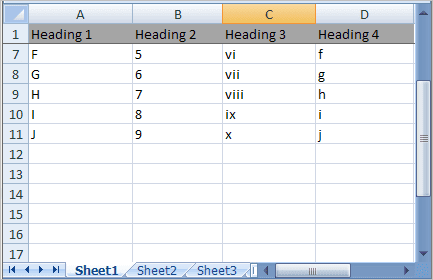
Blocca la prima colonna
Non sempre abbiamo intestazioni per le righe vale a dire. il colonna più a sinistra. Ma quando lo facciamo, diventa importante acquisire proprietà simili per l'intera colonna. La scelta di questa opzione manterrà sempre intatta la prima colonna. Ancora una volta dai un'occhiata all'immagine qui sotto e confronta con le immagini precedenti.
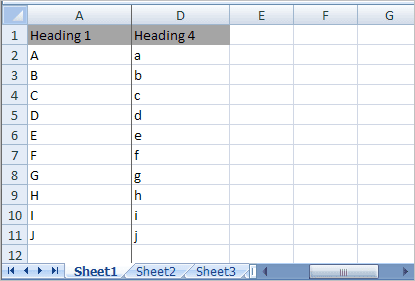
Blocca riquadri
Questa opzione è piuttosto interessante e soddisfa le esigenze di realizzazione più righe e colonne non scorrevole. C'è un piccolo processo da seguire per farlo funzionare. Supponiamo, ad esempio, di voler eseguire il rendering delle prime due righe e delle prime due colonne utilizzando questa opzione, quindi dovrai selezionare la cella contando la terza riga e la terza colonna.
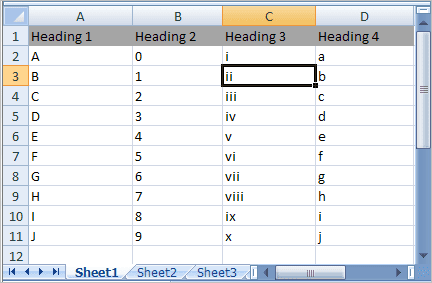
Quindi vai a Visualizzazioni -> Blocca riquadri e fare clic su Blocca riquadri. L'immagine mostra come funzionerebbe il risultato. Confrontalo con gli altri per una migliore comprensione.
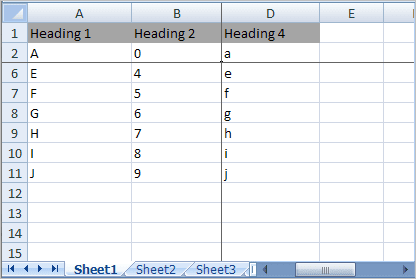
Sblocca i riquadri
Niente è completo senza un contrasto. Se disponi dei privilegi per bloccare righe e colonne, dovresti anche essere in grado di sbloccarle. Per caso se hai applicato uno degli strumenti di blocco e poi vai a Visualizzazioni -> Blocca riquadri vedrai che la prima opzione nell'elenco è cambiata e te lo consente Sblocca i riquadri.
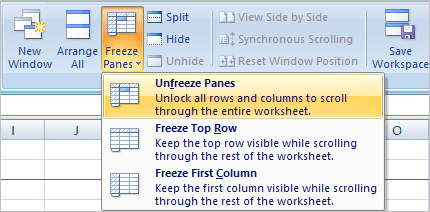
Conclusione
Eseguo questa attività su quasi tutti i miei fogli di lavoro, soprattutto quando la misura dei dati è più grande dell'area dello schermo. Non solo semplifica il mio compito, ma aiuta anche coloro con cui condivido il mio documento. Ti aiuterà? Dicci nella sezione commenti.
Ultimo aggiornamento il 03 febbraio 2022
L'articolo sopra può contenere link di affiliazione che aiutano a supportare Guiding Tech. Tuttavia, non pregiudica la nostra integrità editoriale. Il contenuto rimane imparziale e autentico.


